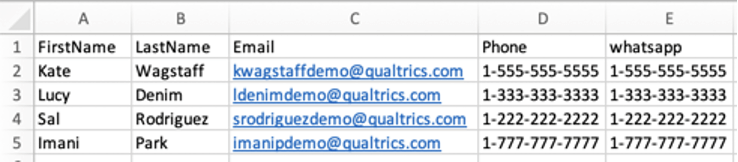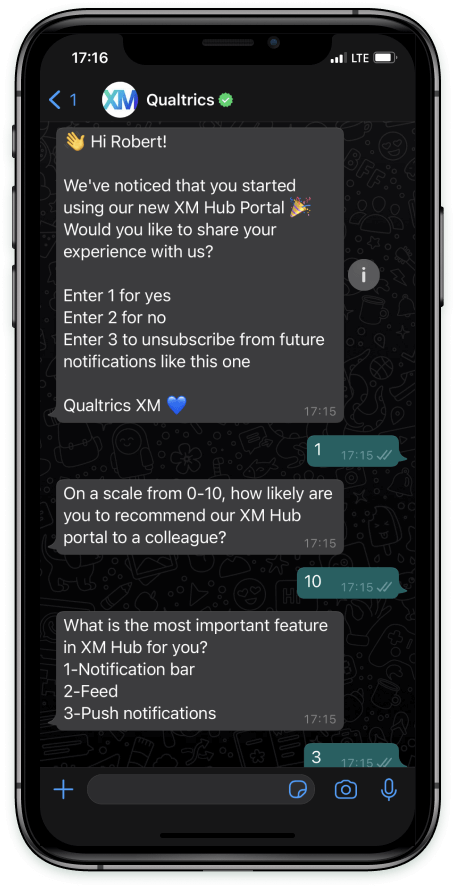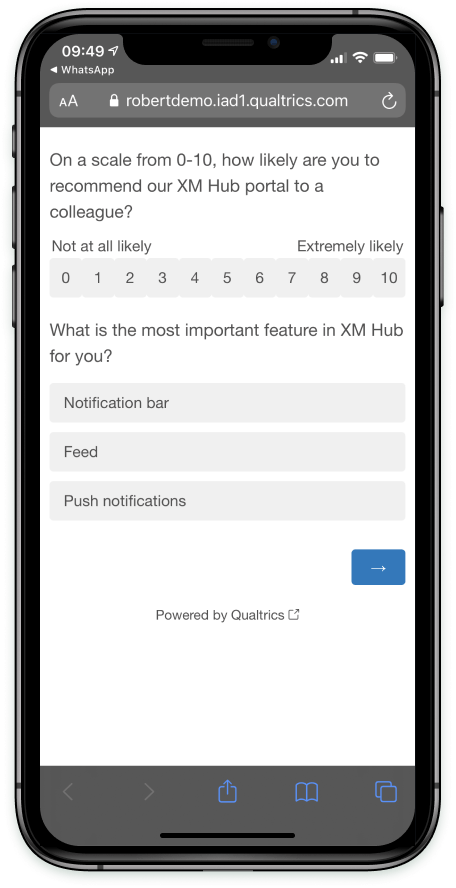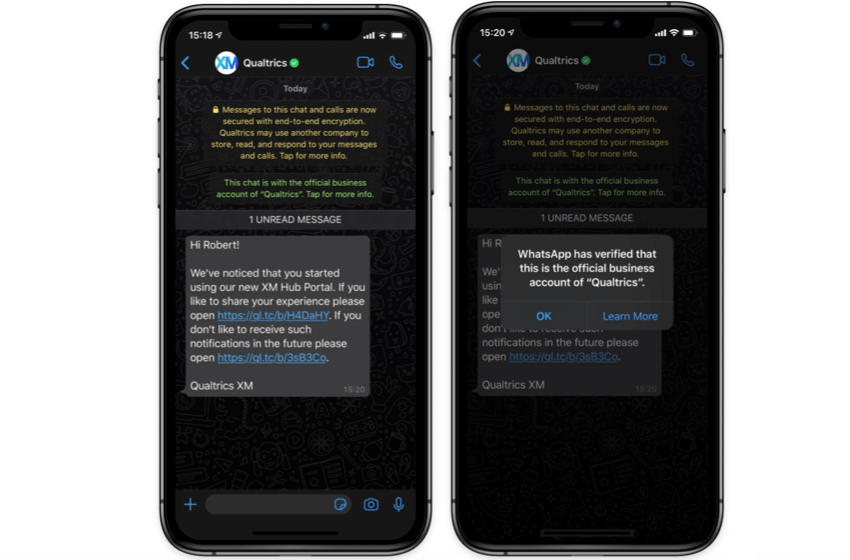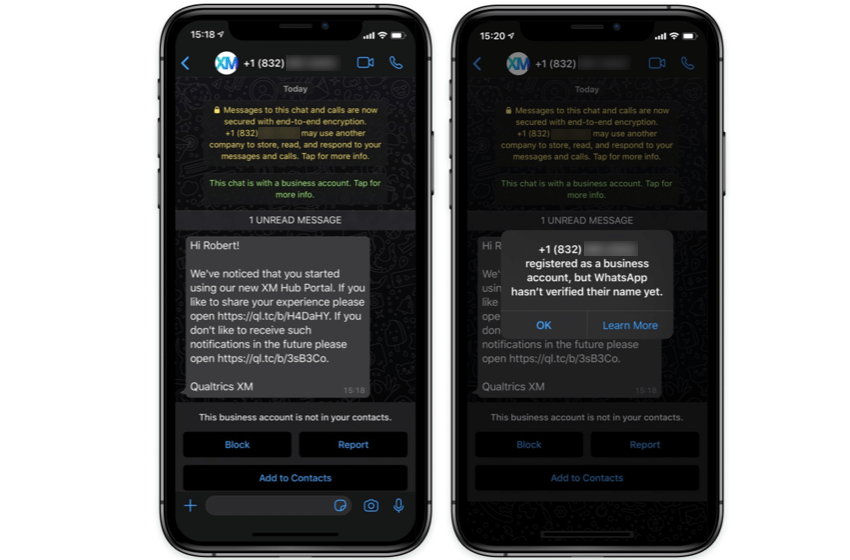WhatsApp-Verteilungen
Informationen zum Verteilen von Umfragen über WhatsApp
WhatsApp ist eine der am häufigsten verwendeten Messenger-Apps der Welt. Mit WhatsApp kann Ihre Qualtrics ein breiteres Publikum erreichen.
Es gibt zwei Möglichkeiten, wie Sie WhatsApp verwenden können, um Umfragen an Ihre Umfrageteilnehmer zu senden:
- 2-Wege-WhatsApp-Nachricht: Wird auch als interaktive Umfrage bezeichnet. Qualtrics sendet die Umfrage direkt in WhatsApp, und der Empfänger:in sendet alle Antworten zurück.
- 1-Wege-WhatsApp-Link: Senden Sie eine WhatsApp-Nachricht, die einen Umfrage-Link enthält. Wenn der Empfänger:in auf den Link klickt, wird er zur Umfrage in seinem mobilen Browser weitergeleitet.
Tipp: Empfänger erhalten einen persönlicher Link für diese Verteilung. Besuch Persönliche Links finden Sie weitere Informationen zur Funktionsweise persönlicher Links.
Erforderliche Schritte vor der Verteilung
Bevor Sie Ihre Umfrage über WhatsApp verteilen können, müssen Sie einige vorbereitende Einrichtungsschritte ausführen. Zunächst müssen Sie entscheiden, ob Sie das Self-Service-Modell oder das Unterkontomodell verwenden. Die Preise für diese Modelle können abweichen. Stellen Sie daher sicher, dass Sie mit Ihrem Benutzerkonto oder XM Success Manager:in.
- Unterkontomodell: Das Standardmodell und unsere Empfehlung. Nutzen Sie Qualtrics Qualtrics zu Twilio, der kommunikation, über die WhatsApp- und SMS-Distributionen in Qualtrics ermöglicht werden. Vorteile dieses Modells gehören Unterstützung beim Onboarding, bei der Wartung und bei der Fehlerbehebung bei der Integration mithilfe von Qualtrics XM Success Manager:in.
- Self-Service-Modell: Empfohlen, wenn Ihr Unternehmen eine eigene Beziehung zu Twilio und ein spezielles Supportteam hat, das Probleme direkt mit Twilio lösen kann. Dieses Modell bietet Ihnen Ihre eigene Kontrolle über Onboarding, Wartung und Fehlerbehebung bei der Integration mit WhatsApp.
Führen Sie die auf einer der beiden oben verlinkten Supportseiten beschriebenen Schritte aus, bevor Sie mit den Anweisungen auf dem rest dieser Seite fortfahren.
WhatsApp-Setup im Überblick
Bevor Sie mit dem Senden von WhatsApp-Verteilungen in Qualtrics beginnen können, müssen Sie einige Einrichtungsschritte ausführen. Klicken Sie auf einen verlinkten Abschnitt, um Informationen zu erhalten, oder fahren Sie mit dem Blättern fort, um am Anfang zu beginnen.
- Werden Sie berechtigt, WhatsApp-Verteilungen über die Self-Service-Modell oder Unterkontomodell.
- Anlegen Ihre Umfrage.
Tipp: Achten Sie bei 2-Wege-Verteilungen darauf, dass Sie die folgenden Anweisungen befolgen: Umfrage um sicherzustellen, dass sie mit Direktnachrichten kompatibel ist. Wenn Sie einen Umfrage-Link über WhatsApp verteilen, sind Ihrem Umfrage keine Grenzen gesetzt.
- Erstellen Sie Ihre Umfragen und legen Sie sie zur Genehmigung vor.
- Erstellen Sie eine Verteilung.
- WhatsApp-Nummern in XM Directory importieren
Tipp: Wird sowohl für 2-Wege- als auch Umfrage benötigt.
- Anleitung für 2-Wege-Verteilungen
- Anweisungen für Umfrage
- WhatsApp-Nummern in XM Directory importieren
- Aktualisieren Sie Ihr Benutzerkonto auf ein offizielles (optional)
Preise für WhatsApp-Nachrichten
Unterkontomodell
In der Unterkontomodellmüssen Sie WhatsApp-Guthaben erwerben, um WhatsApp-Umfragen über Qualtrics zu senden. Die Kreditverwendung hängt vom Land/der Region des Empfänger:in ab. Eine Erläuterung des Kredits nach Land finden Sie in der folgenden Tabelle.
- Klicken Sie hier, um eine Tabelle des Kreditverbrauchs nach Land anzuzeigen.
- Beachten Sie, dass Gutschriften basierend auf der Art der Nachricht verbraucht werden:
- Initiale Gutschriften: Über Qualtrics gesendete ausgehende Nachrichten, die eine der vorab genehmigten Vorlagen verwenden.
- Nachträgliche Entlastungen: Alle eingehenden Nachrichten oder ausgehenden Antworten auf Vorlagennachrichten innerhalb von 24 Stunden. Eine Messaging-Sitzung beginnt, wenn ein Benutzer Ihrer Anwendung eine Nachricht sendet, und dauert 24 Stunden ab der zuletzt empfangenen Nachricht.
Länder-/Regionsname Landescode Initiale Gutschriften Nachträgliche Entlastungen Afghanistan AF 8 0,4 Albanien AL 9 0,4 Algerien DZ 13 0,4 Angola AO 13 0,4 Argentinien AR 6 0,4 Armenien Vormittags 9 0,4 Australien AU 8 0,4 Österreich AT 14 0,4 Aserbaidschan AZ 9 0,4 Bahrain BH 8 0,4 Bangladesch BD 8 0,4 Weißrussland VON 9 0,4 Belgien BE 14 0,4 Benin BJ 13 0,4 Bolivien BO 8 0,4 Botswana BW 13 0,4 Brasilien BR 6 0,4 Bulgarien BG 9 0,4 Burkina Faso BF 13 0,4 Burundi BI 13 0,4 Kambodscha KH 8 0,4 Kamerun CM 13 0,4 Kanada CA 2 0,4 Tschad TD 13 0,4 Chile CL 8 0,4 China KN 8 0,4 Kolumbien CO 2 0,4 Kongo KK 13 0,4 Costa Rica ÄA 8 0,4 Kroatien Personal 9 0,4 Tschechien CZ 9 0,4 Dänemark DK 14 0,4 Dominikanisch Republik DO 8 0,4 DR Kongo CD 6 0,4 Ecuador EK 8 0,4 Ägypten BG 12 0,4 El Salvador SV 8 0,4 Eritrea AG 13 0,4 Äthiopien ET 13 0,4 Finnland FI 14 0,4 Frankreich FR 15 0,4 Gabun GA 13 0,4 Gambia WB 13 0,4 Georgia GE 9 0,4 Deutschland DE 14 0,4 Ghana GH 13 0,4 Griechenland WE 9 0,4 Guatemala GT 8 0,4 Guinea-Bissau GW 13 0,4 Haiti HT 8 0,4 Honduras HN 8 0,4 Hong Kong HK 8 0,4 Ungarn HU 9 0,4 Indien IN 1 0,4 Indonesien ID 4 0,4 Irak IQ 8 0,4 Irland IE 14 0,4 Israel IL 4 0,4 Italien IT 7 0,4 Elfenbeinküste KK 13 0,4 Jamaika JM 8 0,4 Japan JP 8 0,4 Jordanien JO 8 0,4 Kenia KE 13 0,4 Kuwait KW 8 0,4 Laos PDR LA 8 0,4 Lettland LV 9 0,4 Libanon LB 8 0,4 Lesotho LS 13 0,4 Liberia LR 13 0,4 Libyen VJ 13 0,4 Litauen LT 9 0,4 Mazedonien MK 9 0,4 Madagaskar MG 13 0,4 Malawi MW 13 0,4 Malaysia MY 8 0,4 Mali ML 13 0,4 Mauretanien MR 13 0,4 Mexiko MX 4 0,4 Moldawien MD 9 0,4 Mongolei MN 8 0,4 Marokko MA 13 0,4 Mosambik MZ 13 0,4 Namibia n. z. 13 0,4 Nepal NP 8 0,4 Niederlande NL 16 0,4 Neu Seeland NZ 8 0,4 Nicaragua NI 8 0,4 Niger NE 13 0,4 Nigeria NG 6 0,4 Norwegen NO 14 0,4 Oman OM 8 0,4 Pakistan BS 6 0,4 Panama PA 8 0,4 Papua-Neuguinea PG 8 0,4 Paraguay RG 8 0,4 Peru PE 7 0,4 Philippinen PH 8 0,4 Polen PL 9 0,4 Portugal PT 14 0,4 Puerto Rico PR 8 0,4 Katar QS 8 0,4 Rumänien RO 9 0,4 Russland RU 7 0,4 Ruanda RW 13 0,4 Saudi-Arabien SA 4 0,4 Senegal SN 13 0,4 Serbien RS 9 0,4 Sierra Leone SL 13 0,4 Singapur SG 8 0,4 Slowakei SK 9 0,4 Slowenien SI 9 0,4 Südafrika ZA 4 0,4 Südsudan SS 13 0,4 Spanien ES 7 0,4 Sri Lanka LK 8 0,4 Sudan SD 13 0,4 Swasiland SZ 13 0,4 Schweden SE 14 0,4 Schweiz CH 14 0,4 Taiwan TW 8 0,4 Tadschikistan TJ 8 0,4 Tansania ZZ 13 0,4 Thailand TH 8 0,4 Togo ZG 13 0,4 Tunesien TN 13 0,4 Türkei TR 2 0,4 Turkmenistan ZM 8 0,4 Uganda UG 13 0,4 Ukraine UA 9 0,4 Vereinigte Arabische Emirate AE 4 0,4 United Königreich GB 7 0,4 United Bundesländer US 2 0,4 Uruguay UY 8 0,4 Usbekistan UZ 8 0,4 Venezuela VE 8 0,4 Vietnam LF 8 0,4 Jemen JE 8 0,4 Sambia ZM 13 0,4 Simbabwe ZW 6 0,4
Self-Service-Modell
In der Self-Service-Modell, WhatsApp-Nachrichtenkosten werden direkt von Kunden mit Twilio abgewickelt. Sie können prüfen, wie viel es kostet, WhatsApp-Nachrichten zu senden und zu empfangen, mit Twilio auf der Twilio-Website.
Kreditgebühren für fehlgeschlagene Nachrichten
Aufgrund einer Twilio-Initiative zur Verbesserung der Zustellbarkeit wird Qualtrics für fehlgeschlagene Nachrichten Gebühren erheben. Diese Gebühr entspricht 0,1 Kreditpunkten pro Nachricht und gilt für Folgendes:
Häufige Ursachen für das Scheitern von Nachrichten
Ausgehende Nachrichten:
- Der Empfänger:in ist von der Liste oder dem Verzeichnis abgemeldet.
- Ungültige Empfänger:in.
- Empfänger:in im Festnetz.
Eingehende Nachrichten:
- WhatsApp-Versandratenlimit überschritten.
- Kein Nachrichtentext, keine Medien-URL oder Inhalts-SID.
- Der Nachrichtentext umfasst mehr als 1600 Zeichen.
TIPP: Qualtrics-Kunden werden keine Kosten für Ausfälle in Rechnung gestellt, die durch die folgenden Szenarien verursacht werden:
- Qualtrics Fehler.
- Twilio-interne Fehler.
- Sperrung des Benutzerkonto.
- Twilio hat Test- und Betrugserkennungsgrenzen eingeführt.
- Meta hat WhatsApp-Beschränkungen auferlegt, die nicht zu beheben sind.
Wie Sie Kosten für fehlgeschlagene Nachrichten vermeiden können
Verwenden Sie die Liste der häufigsten Ursachen für Nachrichtenfehler, um Ihre Verteilerlisten regelmäßig zu bereinigen. Hier sind einige weitere Tipps zur Vermeidung von Fehlern bei WhatsApp-Nachrichten:
- Überprüfen Sie regelmäßig Ihre Verteilungsübersicht auf den Lieferstatus. Auf diese Weise können Sie Bounces, Skips, Blocks, Ausfälle und andere Probleme identifizieren, um sicherzustellen, dass Ihre Nachrichten gültige Empfänger:in erreichen.
- Aktualisieren Sie Ihre Kontaktliste so, dass sie nur gültige Nummern enthält. Das bedeutet, dass Kontakte, die sich abgemeldet haben, ungültige Telefonnummern und geplatzte Telefonnummern entfernt werden.
WhatsApp-Vorlagennachricht anlegen
WhatsApp eröffnet zwar neue kommunikation, trägt aber auch eine Reihe von Schutzanforderungen an die Zustimmung. Bevor Sie Umfragen in WhatsApp verteilen können, müssen Sie ein Nachrichten-Meeting erstellen. WhatsApp-Einwilligungsrichtlinienund übermitteln Sie diese Vorlagen an Ihren XM Success Manager:in, damit er eine Genehmigung von Twilio erhalten kann.
Schritt 1: Vorlagennachrichtenanforderungen
Im Folgenden finden Sie einige Richtlinien für den Entwurf Ihrer Nachrichtenvorlage:
- Nachrichtenvorlagen sollten das Wort „Umfrage“ vermeiden. Stattdessen empfehlen wir Ihnen, die Teilnehmer zu bitten, „ihre Erfahrungen zu teilen“ oder „Feedback zu geben“.
- Beachten Sie, dass Sie möglicherweise verschiedene Sprachversionen der Nachrichtenvorlage haben, um sie zu verteilen, und diese müssen separat genehmigt werden.
- Wenn Sie die Vorlage ändern, müssen Sie sie erneut genehmigen lassen. Verteilungen, die mit nicht genehmigten Nachrichten gesendet wurden, schlagen fehl.
- Einladungsvorlagen müssen Umfrage und Opt-out als dynamischen Text enthalten.
- Das Feld für den Inhalt der Nachrichtenvorlage ist auf 1024 Zeichen beschränkt.
- Die Nachricht sollte nicht mit einem dynamischer Text beginnen oder enden oder dynamische Texte zurück in den Hintergrund haben.
- Vermeiden Sie es, mehr als eine neue Zeile zwischen jedem Ihrer Absätze zu haben.
Beispiel für Umfrage:
Hallo ${m://FirstName}!
Wir haben festgestellt, dass Sie mit der Verwendung unseres neuen XM begonnen haben. Wenn Sie Ihre Erfahrungen teilen möchten, öffnen Sie ${l://SurveyURL}. Wenn Sie solche Benachrichtigungen in Zukunft nicht mehr erhalten möchten, öffnen Sie ${l://OptOutURL}.
Qualtrics XM
2-Wege-Vorlagen müssen in Form einer Frage geschrieben werden, die explizit Ja/Nein-Antworten verlangt (z. B. 1 – ja; 2 – nein). Darüber hinaus muss Ihre Nachricht eine dritte Option zum Abbestellen enthalten.
Beispiel für 2-Wege:
Hallo ${m://FirstName}
Wir haben festgestellt, dass Sie mit der Verwendung unseres neuen XM begonnen haben. Möchten Sie Ihre Erfahrungen mit uns teilen?
Geben Sie 1 für Ja ein.
Geben Sie 2 für nein ein
Geben Sie 3 ein, um zukünftige Benachrichtigungen wie diese abzubestellen.
Schritt 2: Hochladen einer Nachrichtenvorlage in die Qualtrics
Nachdem Sie Ihre Nachricht vorbereitet haben, laden Sie sie in Ihre Qualtrics hoch.
- Nachricht in Ihrer Bibliothek erstellen .
- Setzen Sie den Nachrichtentyp auf WhatsApp-Nachrichtenvorlagen.
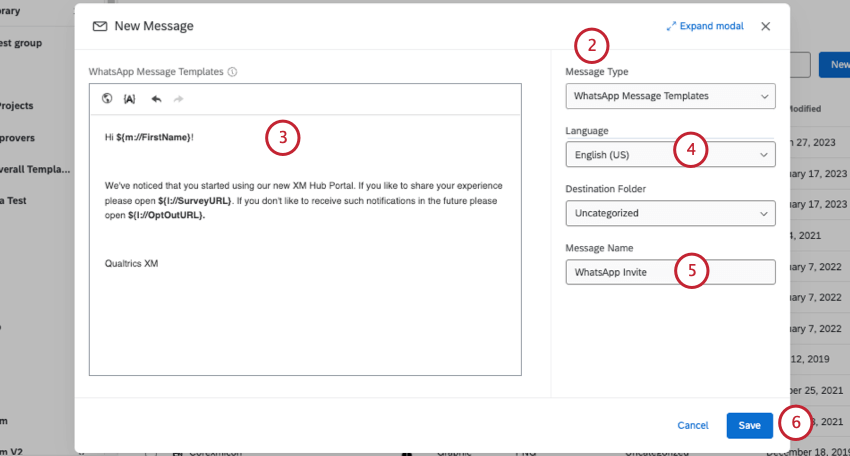 Tipp: Sie benötigen die WhatsApp-Verteilungen verwenden Berechtigung um WhatsApp-Vorlagen in Ihrer Bibliothek zu erstellen.
Tipp: Sie benötigen die WhatsApp-Verteilungen verwenden Berechtigung um WhatsApp-Vorlagen in Ihrer Bibliothek zu erstellen. - Geben Sie Ihre Nachricht ein und erläutern Sie, wie der Befragte:r zustimmen, die Teilnahme an der Umfrage ablehnen oder sich von allen zukünftigen WhatsApp-Umfragen abmelden kann.
- Legen Sie die Sprache der Nachricht fest.
Tipp: Alle Übersetzung der Nachricht muss separat von WhatsApp genehmigt werden.
- Benennen Sie die Nachricht.
- Klicken Sie auf Speichern.
Schritt 3: Senden Sie die Nachrichtenvorlage, und warten Sie auf die Genehmigung.
Klicken Sie auf UMFRAGE AUSFÜLLEN, um Ihre Nachrichtenvorlage zur Genehmigung einzureichen.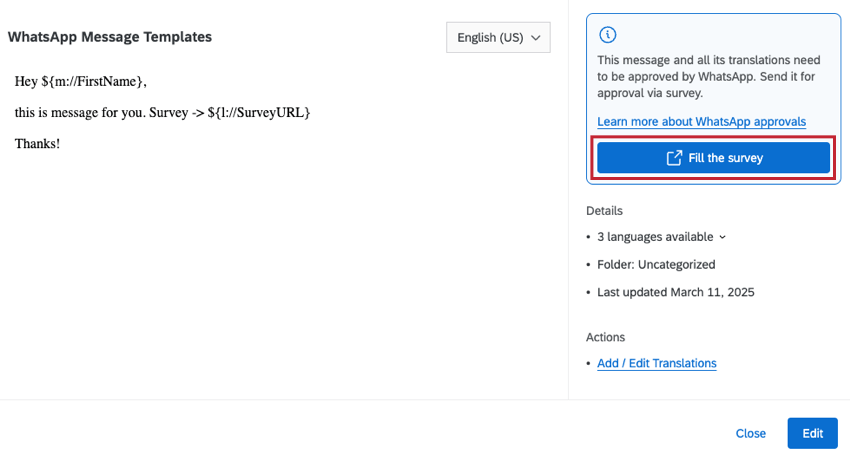
Warten Sie auf die Genehmigung, bevor Sie mit dem weiter Schritt fortfahren.
Umfrage für 2-Wege-Verteilungen
Nicht alle Qualtrics sind mit der Verteilung kompatibel. Es werden nur drei Fragetypen unterstützt: NPS©, Einfachantwort Multiple Choice, und Texteingabe. Außerdem ist es nicht möglich, HTML zu Ihren Fragen. Aber: Verzweigungslogik, Anzeigelogikund benutzerdefinierte Nachrichten Ende der Umfrage (in) den Umfragenverlauf und in Standardeinstellung Ende der Umfrage) sind alle kompatibel.
WhatsApp-Umfragen werden jeweils eine Frage verteilt. Wenn ein Teilnehmer:in eine Frage beantwortet, wird die weiter Frage gesendet. Seitenumbrüche werden beim Verteilen einer Umfrage über WhatsApp ignoriert. Obwohl längere Umfragen möglich sind, empfehlen wir, WhatsApp-Umfragen mit nicht mehr als zwei oder drei Fragen einfach zu halten.
WhatsApp-Verteilungen werden nicht in mehrere Nachrichten aufgeteilt, da es keine GSM-7/USC-2-Kodierungsbedenken wie in SMS gibt. Die Zeichenbeschränkung für Ihre initiale Nachricht ist 1024 Zeichen und die Zeichenbeschränkung für normale Nachrichten ist 65536.
WhatsApp-Nummern importieren
Bitte beachten Sie, dass Mailinglisten häufig eine „E-Mail“-Spalte erfordern, auch wenn Sie nicht planen, diese Verteilung per E-Mail zu versenden, da sie traditionell für E-Mail-Verteilungen verwendet werden.
Eine Spalte für die Telefonnummer, die mit dem Benutzerkonto verbunden ist, sollte ebenfalls enthalten sein. Diese Spalte muss aufgerufen werden whatsapp. Kapitalisierung tut sind.
Format für US-Nummern
Für Telefonnummern mit Sitz in den USA dürfen Sie Leerzeichen, Bindestriche und Klammern verwenden, sofern Sie daran denken, den Ländercode zu verwenden. Gültige Formate sind:
- 1(XXX)-XXX-XXXX
- 1-XXX-XXX-XXXX
- 1-(XXX)-XXX-XXXX
- 1XXXXXXXXXX
- 1-XXXXXXXXXX
- 1 (XXX) XXX-XXXX
- 1-(XXX) XXX-XXXX
- 1(XXX) XXX-XXXX
Format für UK-Nummern
Zahlen, die im Vereinigten Königreich basieren, dürfen keine Leerzeichen, Bindestriche oder Klammern enthalten. Entfernen Sie die führende 0 nach dem Ländercode (44), falls vorhanden. Gültige Formate sind:
- 44XXXXXXXXXX
Format für andere Länder
Geben Sie den Ländercode und dann die Nummer ein. Achten Sie darauf, alle Nullen nach dem Ländercode zu entfernen. Schließen Sie keine Leerzeichen oder Bindestriche ein.
Schwellenwerte für WhatsApp-Nachrichtenrate
WhatsApp begrenzt die Rate, mit der Sie Nachrichten senden können. Wenn Sie das Ratenlimit überschreiten, schlagen Ihre Nachrichten fehl. WhatsApp enthält verschiedene Tarifbegrenzungsstufen, die automatisch von WhatsApp zugeordnet werden.
Sie können Ihre Stufe mit Ihrem Manager:in überprüfen. Weitere Informationen zu den Grenzwerten für die Nachrichtenrate finden Sie hier: WhatsApp-Supportseite.
Senden einer Umfrage
Beim Senden einer interaktiven Umfrage über WhatsApp sendet Qualtrics die Umfrage direkt in WhatsApp, und der Empfänger:in sendet alle Antworten zurück.
- Gehe zu Verzeichnisse.

- Rufen Sie die Registerkarte Verteilungen auf.
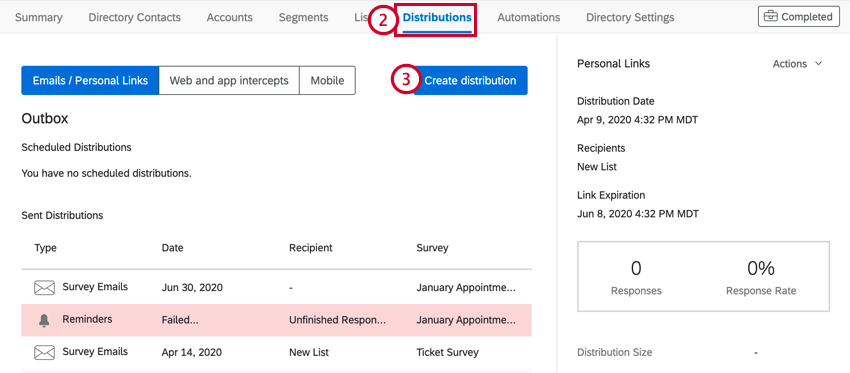
- Auswählen Verteilung anlegen .
- Überprüfen Sie Ihre WhatsApp-Guthaben, um sicherzustellen, dass Sie genug haben, um Ihre Verteilung zu senden.
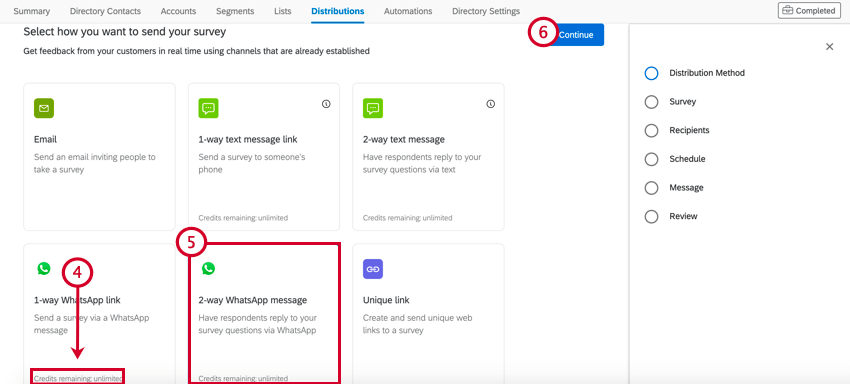
- Auswählen 2-Wege-WhatsApp-Nachricht.
- Klicken Sie auf Fortfahren.
- Wählen Sie die Umfrage aus, die Sie verteilen möchten.
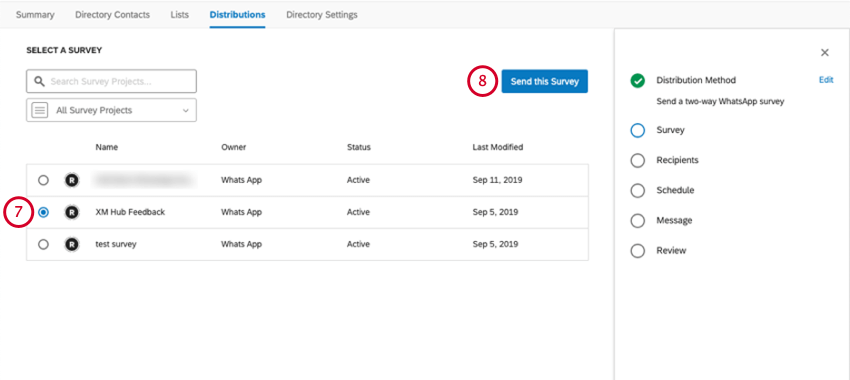
- Klicken Sie auf Diese Umfrage senden .
- Wählen Sie die Mailingliste aus, an die Sie verteilen möchten.
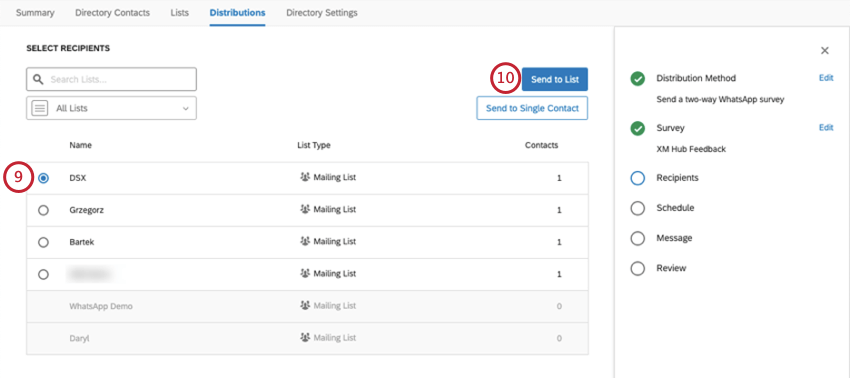 Tipp: Denken Sie daran, Ihre WhatsApp-Nummern korrekt zu formatieren!
Tipp: Denken Sie daran, Ihre WhatsApp-Nummern korrekt zu formatieren! - Klicken Sie auf An Liste senden.
- Legen Sie das Datum und die Uhrzeit fest, zu der die Verteilung gesendet werden soll.
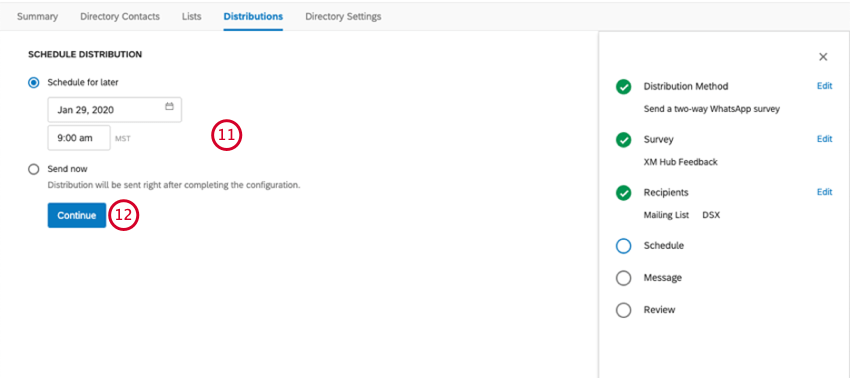
- Klicken Sie auf Fortfahren.
- Klicken Sie auf Nachricht.
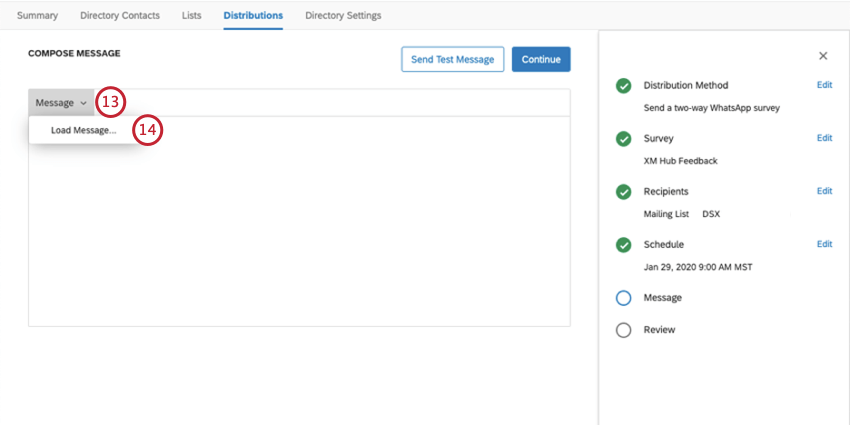
- Klicken Sie auf Nachricht laden.
- Wählen Sie Ihre Nachricht aus der Bibliothek aus.
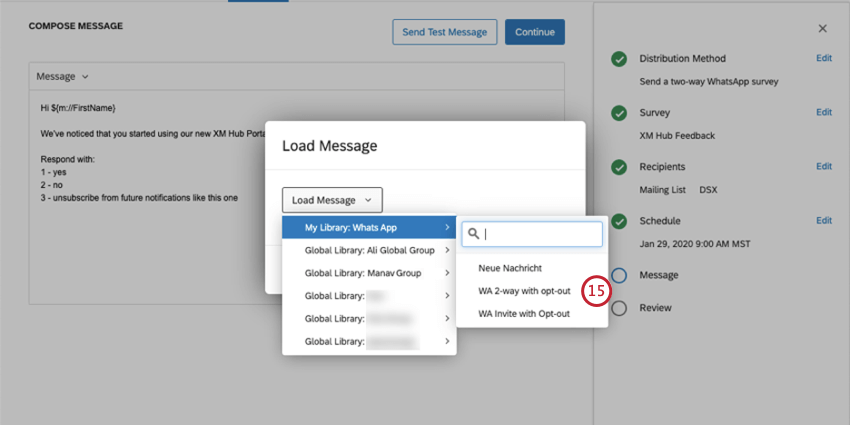
- Wenn Sie WhatsApp heruntergeladen haben und eine Testnachricht an sich selbst senden möchten, klicken Sie Testnachricht senden und geben Sie Ihre Nummer ein.
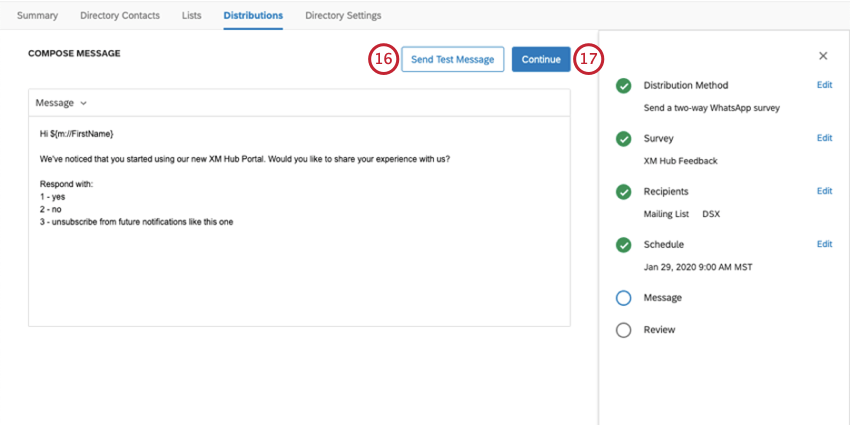 Tipp: Dynamischer Text für Felder wie Namen und eingebettete Daten wird als in der Nachricht eingegeben angezeigt, anstatt mit echten Werten gefüllt zu werden, da es keinen Kontakt gibt, aus dem diese Informationen abgerufen werden können.
Tipp: Dynamischer Text für Felder wie Namen und eingebettete Daten wird als in der Nachricht eingegeben angezeigt, anstatt mit echten Werten gefüllt zu werden, da es keinen Kontakt gibt, aus dem diese Informationen abgerufen werden können. - Wenn Sie bereit sind, klicken Sie auf Weiter.
- Nehmen Sie sich einen Moment Zeit, um Ihre Verteilung zu überprüfen. Wenn Sie einen Teil davon ändern möchten, klicken Sie auf Bearbeiten weiter dem Teil, den Sie ändern möchten. Sie haben auch eine weitere Möglichkeit, eine Testnachricht an eine WhatsApp-Nummer Ihrer Wahl zu senden.
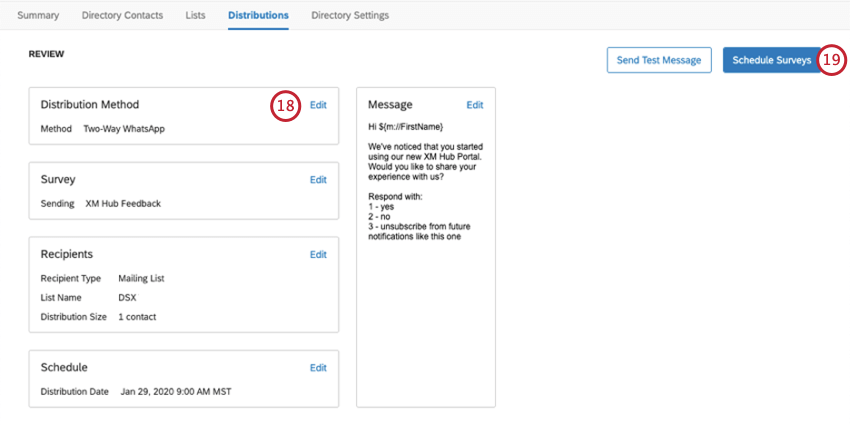
- Wenn Sie bereit sind, die Verteilung zu senden, klicken Sie auf Umfragen Plan.
Senden eines Umfrage über WhatsApp
Sie können auch eine WhatsApp-Nachricht senden, die einen Umfrage-Link enthält. Wenn der Empfänger:in auf den Link klickt, wird er zur Umfrage in seinem mobilen Browser weitergeleitet.
- Gehe zu Verzeichnisse.

- Rufen Sie die Registerkarte Verteilungen auf.
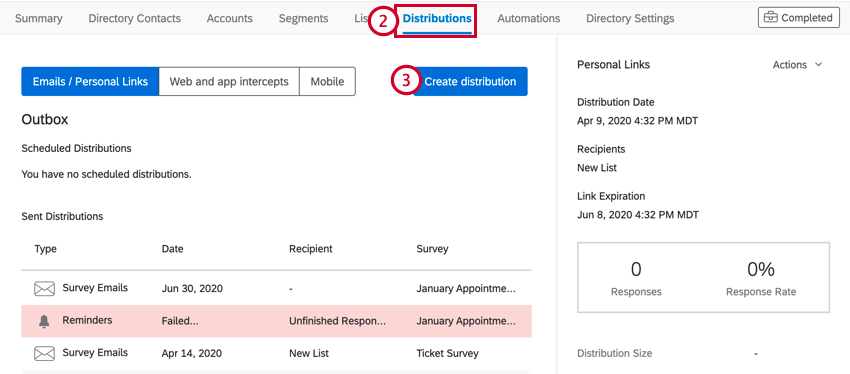
- Auswählen Verteilung anlegen .
- Überprüfen Sie Ihre WhatsApp-Guthaben, um sicherzustellen, dass Sie genug haben, um Ihre Verteilung zu senden.
- Auswählen 1-Wege-WhatsApp-Link.
- Klicken Sie auf Fortfahren.
- Wählen Sie die Umfrage aus, die Sie verteilen möchten.
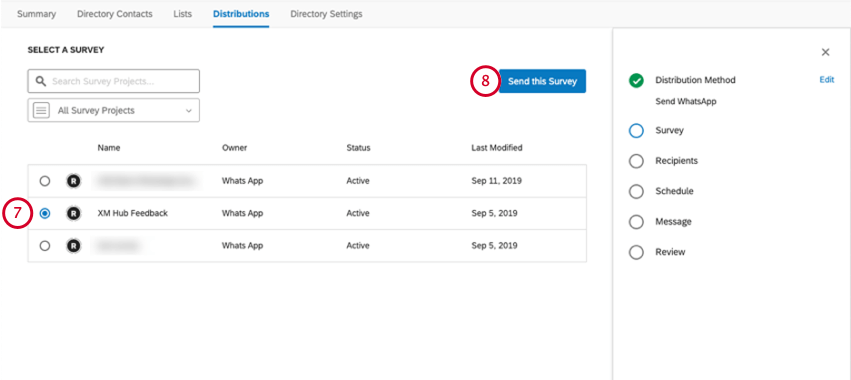
- Klicken Sie auf Diese Umfrage senden .
- Wählen Sie die Mailingliste aus, an die Sie verteilen möchten.
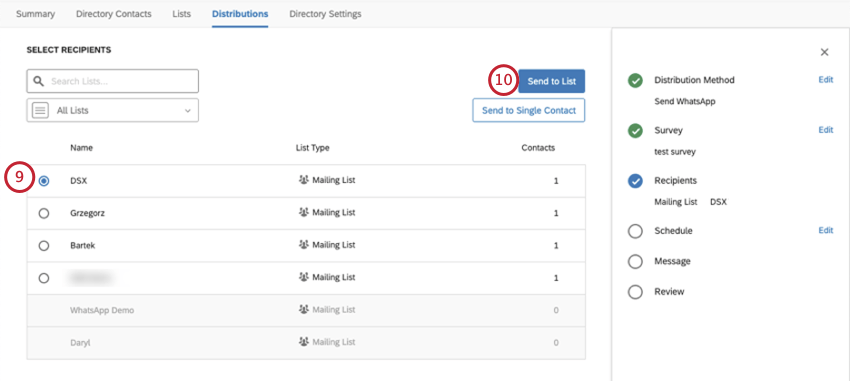
- Auswählen An Liste senden.
- Wählen Sie aus, wann die Umfrage ausgehen soll.
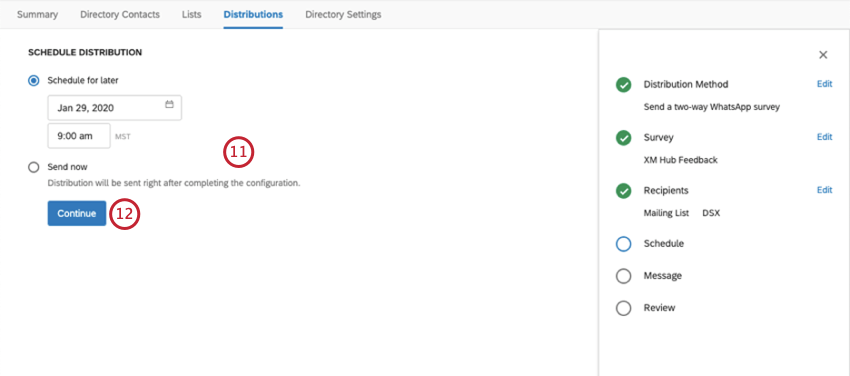
- Klicken Sie auf Fortfahren.
- Klicken Sie auf Nachricht.
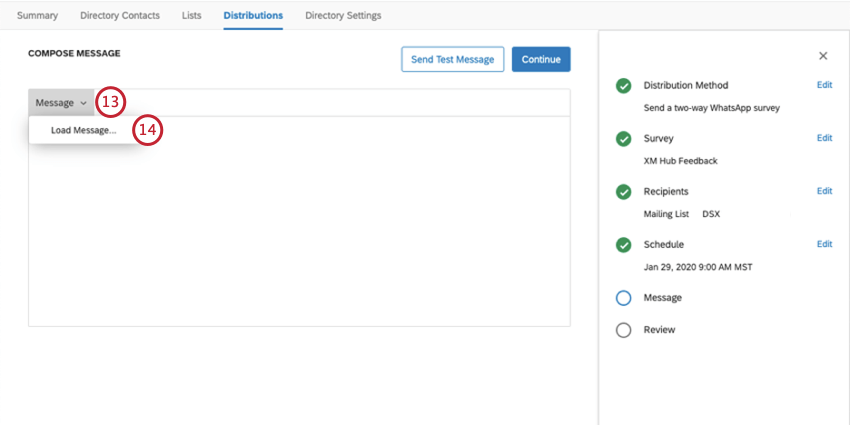
- Klicken Sie auf Nachricht laden.
- Wählen Sie die von Ihnen erstellte Nachricht aus der Bibliothek aus.
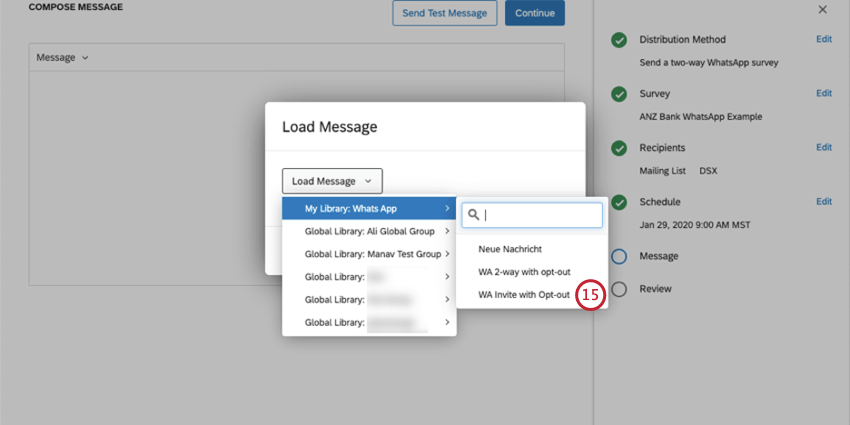
- Wenn Sie WhatsApp heruntergeladen haben und eine Testnachricht an sich selbst senden möchten, klicken Sie Testnachricht senden und geben Sie Ihre Nummer ein.
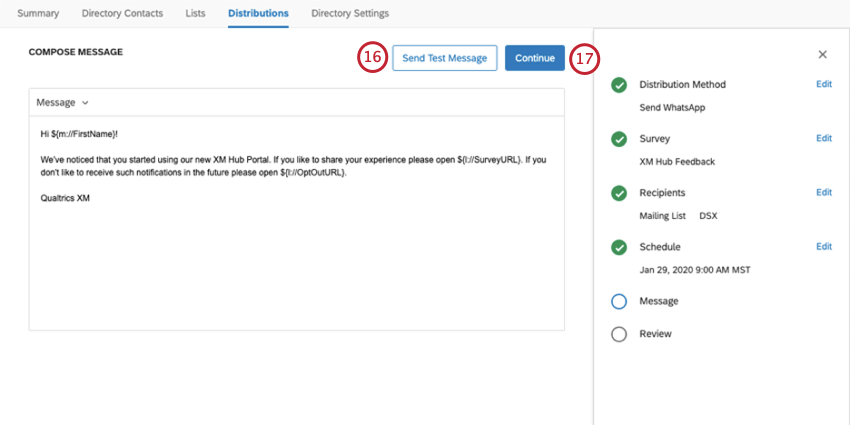 Tipp: Sie können diesen Test nur mit einer US-Nummer ausführen. Dynamischer Text für Felder wie Namen und eingebettete Daten wird als in der Nachricht eingegeben angezeigt, anstatt mit echten Werten gefüllt zu werden, da es keinen Kontakt gibt, aus dem diese Informationen abgerufen werden können.
Tipp: Sie können diesen Test nur mit einer US-Nummer ausführen. Dynamischer Text für Felder wie Namen und eingebettete Daten wird als in der Nachricht eingegeben angezeigt, anstatt mit echten Werten gefüllt zu werden, da es keinen Kontakt gibt, aus dem diese Informationen abgerufen werden können. - Wenn Sie bereit sind, klicken Sie auf Weiter.
- Nehmen Sie sich einen Moment Zeit, um Ihre Verteilung zu überprüfen. Wenn Sie einen Teil davon ändern möchten, klicken Sie auf Bearbeiten weiter dem Teil, den Sie ändern möchten. Sie haben auch eine weitere Möglichkeit, eine Testnachricht an eine WhatsApp-Nummer Ihrer Wahl zu senden.
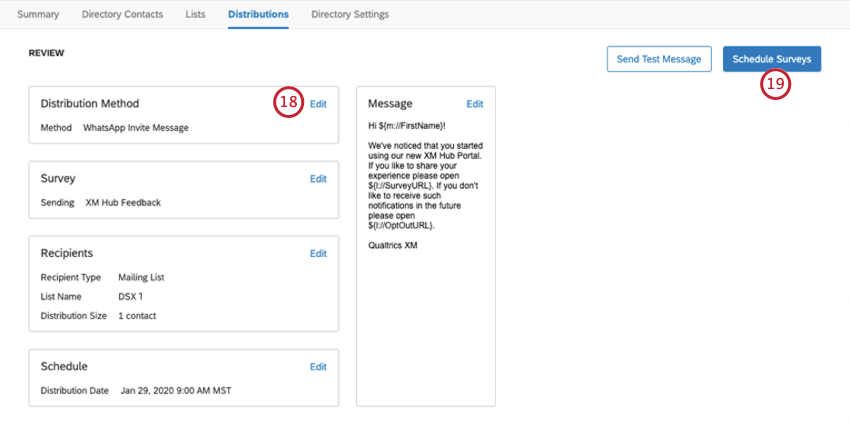
- Wenn Sie bereit sind, klicken Sie auf Umfragen Plan.
Upgrade auf ein offizielles Benutzerkonto
Obwohl nicht erforderlich, empfehlen wir diesen Schritt, da er Ihre WhatsApp-Verteilungen legitimiert und die Umfrageteilnehmer darüber informiert, dass Ihr Unternehmen vertrauenswürdig ist.
Vorteile eines offiziellen Benutzerkonto
Ein offizielles Benutzerkonto hat folgende Status:
- Kennzeichnen Sie Ihr Geschäftsprofil als verifiziert und offiziell von WhatsApp.
- Zeigen Sie den betriebswirtschaftlichen Namen als Kontakt (anstelle einer Telefonnummer) an, auch wenn das Unternehmen nicht in der Kontaktliste ist.
- Zeigen Sie die folgende Systemmeldung an, wenn Sie einen Chat mit einem offiziellen Benutzerkonto öffnen: „Dies ist ein offizielles WhatsApp Benutzerkonto. Tippen Sie, um mehr erfahren.”
Offizielles Benutzerkonto
WhatsApp Business Benutzerkonto
Anzeigen vergangener Verteilungen
WhatsApp-Verteilungen können im WhatsApp Abschnitt des Verteilungen-Tabs.
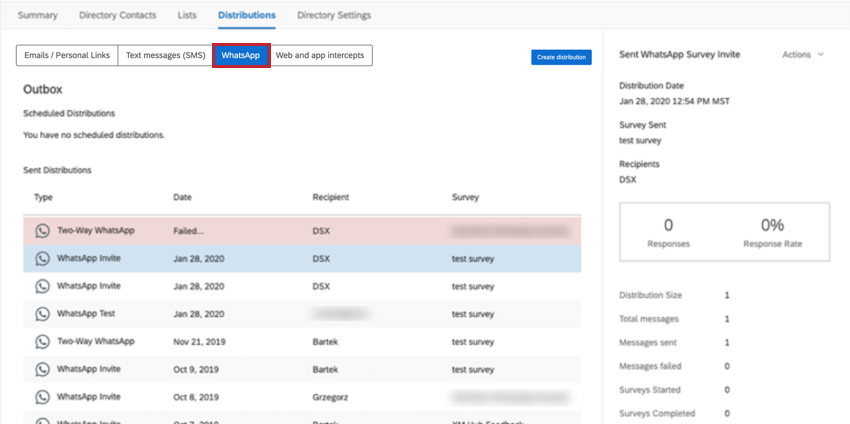
Verteilung herunterladen
Sie können die Verteilungsübersicht für eine bestimmte Verteilung herunterladen. Auf diese Weise können Sie jeden Befragte:r in der Verteilung und seinen Status für die Umfrage anzeigen. Weitere Informationen zum Herunterladen der Verteilungsübersicht finden Sie auf dieser Seite.
Opt-in für WhatsApp
Sie müssen die Opt-in einholen, bevor Sie Gespräche mit Kunden beginnen. Sie können Opt-in auf vielfältige Weise einholen, sowohl auf als auch außerhalb von WhatsApp. Dadurch soll sichergestellt werden, dass Menschen nützliche, erwartete Informationen von Unternehmen erhalten, von denen sie hören möchten.
Anforderungen
Sie müssen die folgenden Anforderungen erfüllen, wenn Sie eine Opt-in einholen:
- Klar angeben, dass eine Person sich für den Empfang von Nachrichten vom Unternehmen über WhatsApp entscheidet
- Geben Sie eindeutig den Namen des Unternehmens an, von dem eine Person sich für den Empfang von Nachrichten entscheidet.
- Einhaltung geltender lokaler Gesetze
Opt-in-Methoden
Solange die Opt-in die oben genannten Anforderungen erfüllt, ist sie richtlinienkonform. Im Folgenden finden Sie Beispiele für unterstützte Opt-in:
- SMS
- Website
- In einem WhatsApp-Thread
- Telefonisch (unter Verwendung eines interaktiven Sprachantwortflusses [IVR])
- persönlich oder in Papierform (Kunden können ein physisches Dokument unterzeichnen, um Opt-in vorzunehmen)
Weitere Informationen und Anleitungen finden Sie unter. Meta’s Seite auf Opt-in für WhatsApp.
Zustimmung zu und Abmeldung von 2-Wege-WhatsApp-Kommunikation
Beim Starten einer Umfrage kann ein Befragte:r mehrere Dinge sagen, um entweder einer Umfrage zuzustimmen, die Umfrage zu beenden oder sich von allen zukünftigen Umfragen abzumelden. Einer von jedem muss in der Nachricht enthalten sein, die Sie über 2-Wege-WhatsApp-Verteilungen senden.
- 1, y oder ja: Bestätigt, dass der Befragte:r mit der Umfrage fortfahren möchte.
- 2, n oder nein: Der Befragte:r möchte nicht an der Umfrage teilnehmen. Sie lehnen weitere Nachrichten aus dieser Umfrage ab, sind jedoch nicht von zukünftigen Umfragen abgemeldet.
- 3, stoppen, stoppen, abmelden, Opt-out, abmelden: Hebt das Abonnement des Befragte:r von der Mailingliste auf, jedoch nicht vom Verzeichnis.
Projekte, die Sie über WhatsApp senden können
Sie können WhatsApp-Verteilungen nur über XM Directory senden. Sie können Einladungen oder 2-Wege-Einladungen nur für Folgendes senden: Projektarten:
WhatsApp ist auch für Conjoin und MaxDiff verfügbar, jedoch mit unterschiedlichen Einschränkungen. Siehe Conjoint- und MaxDiff für weitere Details.